ผู้เขียน:
William Ramirez
วันที่สร้าง:
19 กันยายน 2021
วันที่อัปเดต:
17 มิถุนายน 2024

เนื้อหา
- ขั้นตอน
- วิธีที่ 1 จาก 5: การรีเซ็ตเราเตอร์ Linksys
- วิธีที่ 2 จาก 5: การเข้าสู่การตั้งค่าเราเตอร์ของ Linksys
- วิธีที่ 3 จาก 5: การตั้งรหัสผ่านผู้ดูแลระบบสำหรับเคเบิลโมเด็ม
- วิธีที่ 4 จาก 5: การตั้งค่ารหัสผ่านผู้ดูแลระบบสำหรับโมเด็ม DSL
- วิธีที่ 5 จาก 5: การตั้งค่ารหัสผ่านไร้สาย
- เคล็ดลับ
ในการรีเซ็ตรหัสผ่านเราเตอร์ของคุณ คุณต้องกู้คืนเป็นการตั้งค่าจากโรงงานแล้วป้อนรหัสผ่านใหม่
ขั้นตอน
วิธีที่ 1 จาก 5: การรีเซ็ตเราเตอร์ Linksys
 1 เปิดเราเตอร์ เราเตอร์ของ Linksys ส่วนใหญ่ไม่มีปุ่มเปิด/ปิด แต่จะเปิดโดยอัตโนมัติเมื่อคุณเสียบปลั๊กเข้ากับเต้ารับไฟฟ้า
1 เปิดเราเตอร์ เราเตอร์ของ Linksys ส่วนใหญ่ไม่มีปุ่มเปิด/ปิด แต่จะเปิดโดยอัตโนมัติเมื่อคุณเสียบปลั๊กเข้ากับเต้ารับไฟฟ้า  2 รีเซ็ตการตั้งค่าเราเตอร์ รอให้ไฟ LED แสดงการทำงานกะพริบ จากนั้นกดปุ่มรีเซ็ตค้างไว้ 10 วินาที
2 รีเซ็ตการตั้งค่าเราเตอร์ รอให้ไฟ LED แสดงการทำงานกะพริบ จากนั้นกดปุ่มรีเซ็ตค้างไว้ 10 วินาที - โดยปกติ ปุ่มรีเซ็ตจะอยู่ที่ด้านหลังของเราเตอร์ถัดจากสายไฟ แต่ตำแหน่งของปุ่มอาจแตกต่างกันไปตามรุ่นของอุปกรณ์
- สำหรับเราเตอร์ Linksys รุ่นเก่า ให้กดปุ่มรีเซ็ตค้างไว้ 30 วินาที
 3 ปิดเราเตอร์แล้วเปิดใหม่หลังจากผ่านไป 30 วินาที
3 ปิดเราเตอร์แล้วเปิดใหม่หลังจากผ่านไป 30 วินาที 4 รอจนกระทั่งไฟแสดงสถานะหยุดกะพริบ หากไฟแสดงการทำงานยังคงกะพริบอยู่ ให้ปิดเราเตอร์แล้วเปิดใหม่หลังจากผ่านไป 30 วินาที
4 รอจนกระทั่งไฟแสดงสถานะหยุดกะพริบ หากไฟแสดงการทำงานยังคงกะพริบอยู่ ให้ปิดเราเตอร์แล้วเปิดใหม่หลังจากผ่านไป 30 วินาที  5 เชื่อมต่อเราเตอร์กับคอมพิวเตอร์ของคุณด้วยสายเคเบิลเครือข่าย คุณสามารถใช้พอร์ตอีเทอร์เน็ตของเราเตอร์สำหรับสิ่งนี้
5 เชื่อมต่อเราเตอร์กับคอมพิวเตอร์ของคุณด้วยสายเคเบิลเครือข่าย คุณสามารถใช้พอร์ตอีเทอร์เน็ตของเราเตอร์สำหรับสิ่งนี้ - เมื่อเชื่อมต่อสายเคเบิลเครือข่ายเข้ากับคอมพิวเตอร์ พอร์ต Ethernet จะสว่างขึ้น
 6 เชื่อมต่อเราเตอร์กับโมเด็มของคุณ ปิดโมเด็มและเชื่อมต่อเราเตอร์กับโมเด็ม เปิดโมเด็ม
6 เชื่อมต่อเราเตอร์กับโมเด็มของคุณ ปิดโมเด็มและเชื่อมต่อเราเตอร์กับโมเด็ม เปิดโมเด็ม - ตอนนี้โมเด็มจะต้องเชื่อมต่อกับเครือข่าย (อินเทอร์เน็ต) และกับคอมพิวเตอร์ เราเตอร์จะต้องเชื่อมต่อกับโมเด็ม คอมพิวเตอร์ไม่จำเป็นต้องเชื่อมต่อกับเราเตอร์
วิธีที่ 2 จาก 5: การเข้าสู่การตั้งค่าเราเตอร์ของ Linksys
 1 เปิดเว็บเบราว์เซอร์ของคุณ
1 เปิดเว็บเบราว์เซอร์ของคุณ 2ในแถบที่อยู่ของเบราว์เซอร์ ให้ป้อน http://192.168.1.1/
2ในแถบที่อยู่ของเบราว์เซอร์ ให้ป้อน http://192.168.1.1/ 3 ป้อนชื่อผู้ใช้และรหัสผ่านเริ่มต้น ในบรรทัด "ผู้ใช้" ให้ป้อน ผู้ดูแลระบบ... ในบรรทัดรหัสผ่าน ให้ป้อน ผู้ดูแลระบบ.
3 ป้อนชื่อผู้ใช้และรหัสผ่านเริ่มต้น ในบรรทัด "ผู้ใช้" ให้ป้อน ผู้ดูแลระบบ... ในบรรทัดรหัสผ่าน ให้ป้อน ผู้ดูแลระบบ. - หากชื่อผู้ใช้และรหัสผ่านที่ป้อนใช้ไม่ได้ โปรดดูรายการรหัสผ่านเริ่มต้นของ Linksys [ที่นี่] หากคุณไม่ทราบรุ่นเราเตอร์ของ Linksys ให้ค้นหาที่ด้านล่างของเราเตอร์
วิธีที่ 3 จาก 5: การตั้งรหัสผ่านผู้ดูแลระบบสำหรับเคเบิลโมเด็ม
 1 ในหน้าการตั้งค่า Linksys ที่เปิดขึ้น ให้ค้นหาบรรทัด "ผู้ใช้" และ "รหัสผ่าน" หากคุณไม่เห็น ให้ไปที่แท็บการตั้งค่า จากนั้นไปที่แท็บพื้นฐาน ป้อนชื่อผู้ใช้และรหัสผ่านใหม่ของคุณ
1 ในหน้าการตั้งค่า Linksys ที่เปิดขึ้น ให้ค้นหาบรรทัด "ผู้ใช้" และ "รหัสผ่าน" หากคุณไม่เห็น ให้ไปที่แท็บการตั้งค่า จากนั้นไปที่แท็บพื้นฐาน ป้อนชื่อผู้ใช้และรหัสผ่านใหม่ของคุณ - อย่าลืมจดชื่อผู้ใช้และรหัสผ่านที่คุณป้อนไว้ในกรณีที่คุณลืม
 2 คลิกแท็บ ตั้งค่า แล้วคลิก โคลนที่อยู่ MAC
2 คลิกแท็บ ตั้งค่า แล้วคลิก โคลนที่อยู่ MAC- ที่อยู่ MAC เป็นตัวระบุเฉพาะที่ ISP กำหนดให้กับโมเด็มของคุณ
 3 กำหนดที่อยู่ MAC ให้กับเราเตอร์ของคุณ ในส่วน Mac Address Clone ให้เลือกตัวเลือก Enabled จากนั้นคลิก "โคลน MAC ของพีซีของฉัน" จากนั้นคลิก "บันทึกการตั้งค่า"
3 กำหนดที่อยู่ MAC ให้กับเราเตอร์ของคุณ ในส่วน Mac Address Clone ให้เลือกตัวเลือก Enabled จากนั้นคลิก "โคลน MAC ของพีซีของฉัน" จากนั้นคลิก "บันทึกการตั้งค่า"  4 ตรวจสอบสถานะการเชื่อมต่ออินเทอร์เน็ตของคุณ คลิกที่แท็บ "สถานะ" ค้นหาบรรทัด "ที่อยู่ IP อินเทอร์เน็ต" หากคุณเห็นตัวเลขอื่นที่ไม่ใช่ 0.0.0.0 แสดงว่าการตั้งค่านั้นถูกต้อง หากไม่เป็นเช่นนั้น ให้คลิกปล่อยที่อยู่ IP จากนั้นคลิกต่ออายุที่อยู่ IP
4 ตรวจสอบสถานะการเชื่อมต่ออินเทอร์เน็ตของคุณ คลิกที่แท็บ "สถานะ" ค้นหาบรรทัด "ที่อยู่ IP อินเทอร์เน็ต" หากคุณเห็นตัวเลขอื่นที่ไม่ใช่ 0.0.0.0 แสดงว่าการตั้งค่านั้นถูกต้อง หากไม่เป็นเช่นนั้น ให้คลิกปล่อยที่อยู่ IP จากนั้นคลิกต่ออายุที่อยู่ IP - หากคุณยังไม่ได้เชื่อมต่ออินเทอร์เน็ต ให้ปิดแล้วเปิดโมเด็มของคุณ จากนั้นปิดและเปิดเราเตอร์ สุดท้าย ปิดและเปิดคอมพิวเตอร์ของคุณ
- หากคุณยังไม่ได้เชื่อมต่ออินเทอร์เน็ต โปรดติดต่อผู้ให้บริการอินเทอร์เน็ตของคุณ
วิธีที่ 4 จาก 5: การตั้งค่ารหัสผ่านผู้ดูแลระบบสำหรับโมเด็ม DSL
 1 ป้อนชื่อผู้ใช้และรหัสผ่านที่ ISP มอบให้คุณ เปิดเมนูประเภทการเชื่อมต่ออินเทอร์เน็ตแล้วคลิก PPPoE ป้อนชื่อผู้ใช้และรหัสผ่านที่ ISP ของคุณให้มา คลิก “บันทึกการตั้งค่า”
1 ป้อนชื่อผู้ใช้และรหัสผ่านที่ ISP มอบให้คุณ เปิดเมนูประเภทการเชื่อมต่ออินเทอร์เน็ตแล้วคลิก PPPoE ป้อนชื่อผู้ใช้และรหัสผ่านที่ ISP ของคุณให้มา คลิก “บันทึกการตั้งค่า” - หากคุณไม่มีชื่อผู้ใช้และรหัสผ่าน โปรดติดต่อ ISP ของคุณ
 2 เปลี่ยนชื่อเครือข่ายไร้สาย คลิกแท็บ Wireless จากนั้นคลิก Basic Wireless Settings จากเมนูมุมมองการกำหนดค่า ให้เลือกด้วยตนเอง ในช่องชื่อเครือข่ายไร้สาย (SSID) ให้ป้อนชื่อเครือข่ายไร้สายของคุณ คลิก “บันทึกการตั้งค่า”
2 เปลี่ยนชื่อเครือข่ายไร้สาย คลิกแท็บ Wireless จากนั้นคลิก Basic Wireless Settings จากเมนูมุมมองการกำหนดค่า ให้เลือกด้วยตนเอง ในช่องชื่อเครือข่ายไร้สาย (SSID) ให้ป้อนชื่อเครือข่ายไร้สายของคุณ คลิก “บันทึกการตั้งค่า”  3 เสร็จสิ้นการสร้างเครือข่ายไร้สาย ในส่วนการเชื่อมต่ออินเทอร์เน็ต ให้คลิกเชื่อมต่อ
3 เสร็จสิ้นการสร้างเครือข่ายไร้สาย ในส่วนการเชื่อมต่ออินเทอร์เน็ต ให้คลิกเชื่อมต่อ
วิธีที่ 5 จาก 5: การตั้งค่ารหัสผ่านไร้สาย
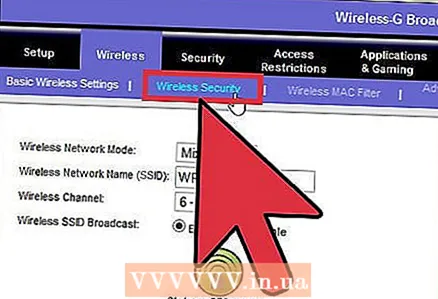 1 ไปที่หน้าความปลอดภัยของลิงค์ซิส หลังจากที่คุณเปลี่ยนรหัสผ่านสำหรับเราเตอร์ฮาร์ดแวร์แล้ว คุณต้องสร้างชื่อผู้ใช้และรหัสผ่านเพื่อเข้าถึงเครือข่ายไร้สาย จากหน้าผู้ดูแลระบบ Linksys ไปที่แท็บความปลอดภัย
1 ไปที่หน้าความปลอดภัยของลิงค์ซิส หลังจากที่คุณเปลี่ยนรหัสผ่านสำหรับเราเตอร์ฮาร์ดแวร์แล้ว คุณต้องสร้างชื่อผู้ใช้และรหัสผ่านเพื่อเข้าถึงเครือข่ายไร้สาย จากหน้าผู้ดูแลระบบ Linksys ไปที่แท็บความปลอดภัย  2 คลิกแท็บ Wireless จากนั้นคลิกแท็บ Basic Wireless Settings ในส่วน "มุมมองการกำหนดค่า" ให้เลือก "ด้วยตนเอง"
2 คลิกแท็บ Wireless จากนั้นคลิกแท็บ Basic Wireless Settings ในส่วน "มุมมองการกำหนดค่า" ให้เลือก "ด้วยตนเอง" - หากคุณไม่เห็นตัวเลือก "ด้วยตนเอง" ให้เลื่อนลงมาที่หน้าและค้นหาส่วน "ความปลอดภัยแบบไร้สาย"
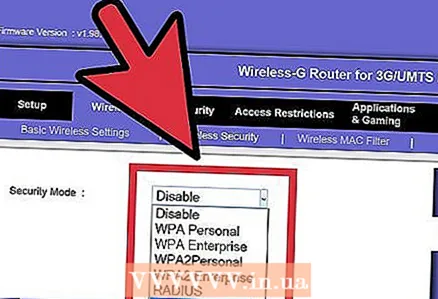 3 ตั้งค่าระดับความปลอดภัย คลิกเมนูดรอปดาวน์โหมดความปลอดภัย จากนั้นเลือกเทคโนโลยีความปลอดภัย
3 ตั้งค่าระดับความปลอดภัย คลิกเมนูดรอปดาวน์โหมดความปลอดภัย จากนั้นเลือกเทคโนโลยีความปลอดภัย - WPA2 เป็นเทคโนโลยีที่ปลอดภัยที่สุด แต่ WEP เข้ากันได้กับอุปกรณ์รุ่นเก่า เราแนะนำให้ใช้ WPA2 หากไม่ได้ผล ให้ใช้ WEP
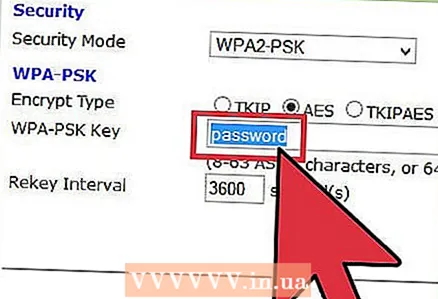 4 ในบรรทัด "รหัสผ่าน" ให้ป้อนรหัสผ่านแล้วคลิก "บันทึกการตั้งค่า"
4 ในบรรทัด "รหัสผ่าน" ให้ป้อนรหัสผ่านแล้วคลิก "บันทึกการตั้งค่า" 5 เชื่อมต่ออินเทอร์เน็ตผ่านเราเตอร์ไร้สาย เมื่อเชื่อมต่อกับเครือข่ายไร้สายในครั้งแรก คุณต้องป้อนรหัสผ่านที่คุณตั้งไว้
5 เชื่อมต่ออินเทอร์เน็ตผ่านเราเตอร์ไร้สาย เมื่อเชื่อมต่อกับเครือข่ายไร้สายในครั้งแรก คุณต้องป้อนรหัสผ่านที่คุณตั้งไว้
เคล็ดลับ
- หากคุณต้องการข้อมูลเกี่ยวกับรุ่นเราเตอร์ Linksys ของคุณ คลิกที่นี่; คุณจะถูกนำไปที่ฐานข้อมูล Linksys ซึ่งคุณสามารถเลือกรุ่นเราเตอร์ได้จากเมนู
- หากคุณมีปัญหาใดๆ โปรดติดต่อ ISP ของคุณหรือตรวจสอบเว็บไซต์ของ ISP เพื่อดูคำแนะนำในการตั้งค่าเราเตอร์ Linksys



